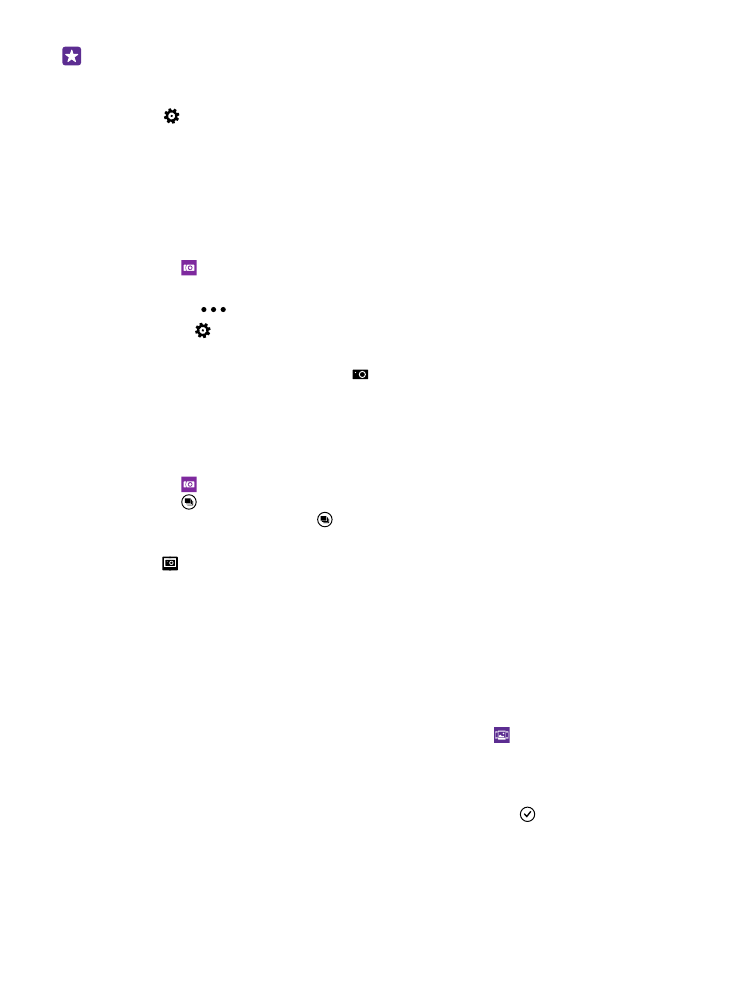
A legjobb pillanatok megkeresése a videóban
Egy nagy felbontású videó rögzítése után megkereshetjük a legjobb képeket, és külön képként
menthetjük őket. Izgalmas akciófotókat is készíthetünk.
A Lumia Moments alkalmazást nem minden telefon támogatja. Az elérhetőséggel
kapcsolatban lásd: www.microsoft.com/mobile/support/wpfeatures.
Miután rögzítettünk egy nagy felbontású videót, koppintsunk a Lumia Moments
lehetőségre és a videóra.
1. Koppintsunk a AKCIÓFELVÉTEL LÉTREHOZÁSA ikonra.
2. Az akciófotó elejének kijelöléséhez koppintsunk a csúszkára.
3. Az akciófotó végének kijelöléséhez koppintsunk a csúszkára és a lehetőségre.
4. Az elmozdult elemek fényképről való eltávolításához koppintsunk a képernyő alján lévő
fehér körökre.
© 2015 Microsoft Mobile. Minden jog fenntartva.
91
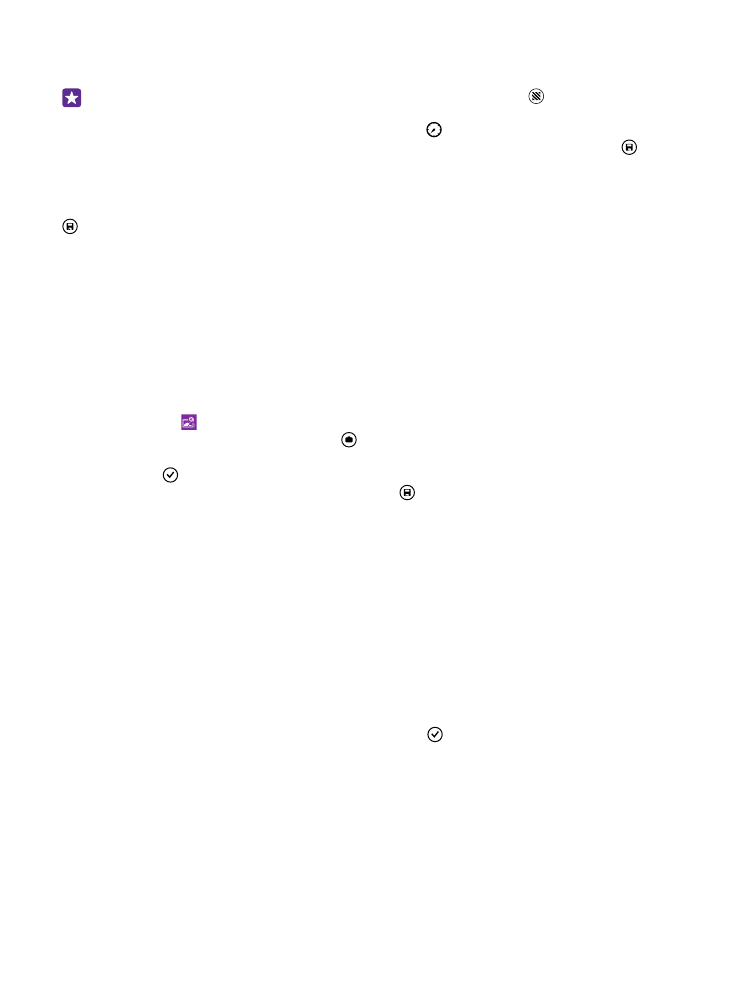
5. Ha ki szeretnénk választani a megjelölni kívánt elmozdult elemet, lapozzunk balra vagy
jobbra a képernyő alján lévő kör mozgatásához.
Tipp: Az összes elmozdult elem megjelöléséhez koppintsunk a ikonra.
6. Elmosódási effektus hozzáadásához koppintsunk a lehetőségre.
7. Ha menteni szeretnénk az akciófotót a Filmtekercs alkalmazásban, koppintsunk a ikonra.
A legjobb kép mentése
Koppintsunk a LEGJOBB FILMKOCKA KIVÁLASZTÁSA elemre, a csúszkára koppintva, illetve
balra vagy jobbra lapozva keressük meg a legjobb képeket a videóban, majd koppintsunk a
ikonra. Ezzel külön fényképként mentjük a képet a Filmtekercs alkalmazásban.
Tetszés szerinti számú képet menthetünk.